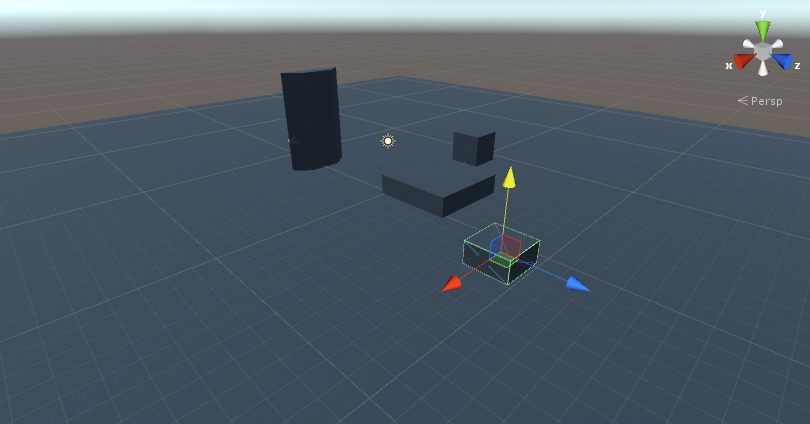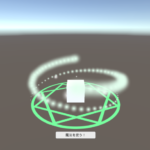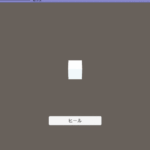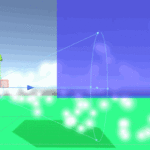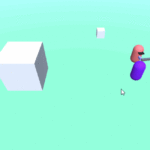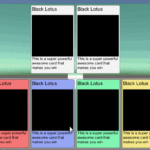Unity5は、アセット・ストアを使わなくても基本的な各種材料が、StandardAsset(スタンダード・アセット=標準 資産)としてすぐ使える状態です。でもUnity5を始めたときにどうやって使うのかわからないので、今回はPrototyping(プロトタイピング)の使い方を説明します。Prototypeは、ただのハコや階段や坂や壁です。
目次
プロジェクト作成
「HelloStandardAsset01」のように適当なプロジェクトを作成します。
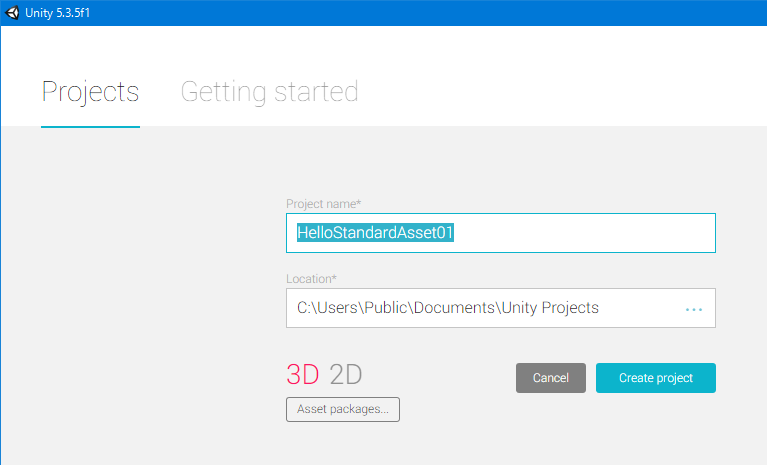
プロジェクトにPrototypingを取り込む
メニューから[Assets]->[Import Package]->[Prototyping]を選択。
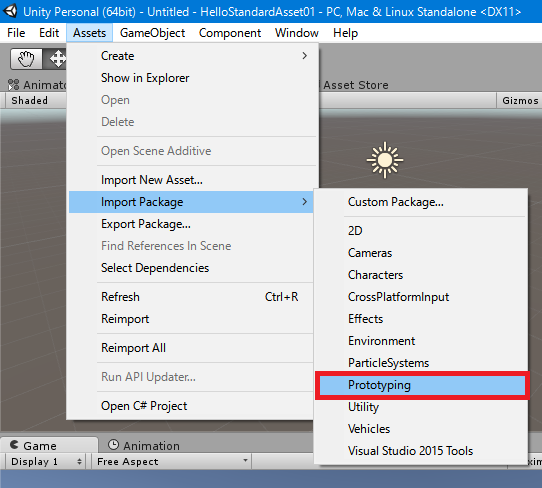
ちなみに、以下のように「プロジェクトビュー」からAssetsフォルダーを右クリックして、[Import Package]->[Prototyping]を選択するでもメニューからと同じようにできます。どちらか好きな方法でImport(インポート=取り込む)してください。
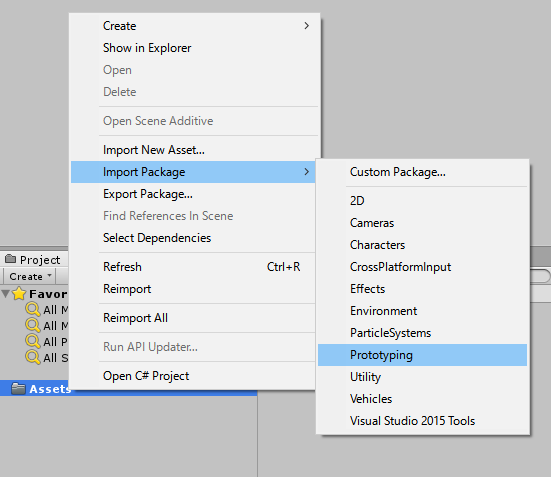
「Import Unity Package」ダイアログが表示されるので、Import(インポート=取り込む)をクリック。
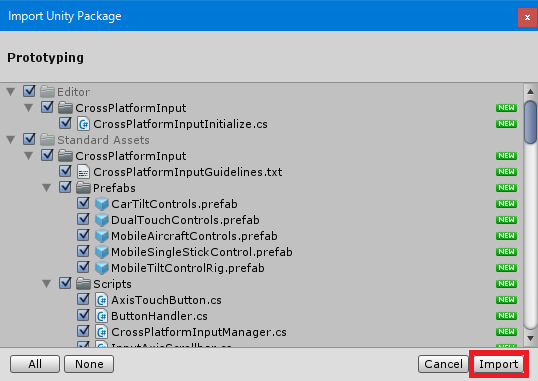
Prefabs(プレハブ)で、プロトタイプを確認してみましょう。Projectビューで、Assets/Standard Assets/Prototyping/Prefabsを選択します。以下画面右下に、スライダーがあるので、そこを調節すると以下のような表示や、大きなアイコンの表示に切り替えることができます。
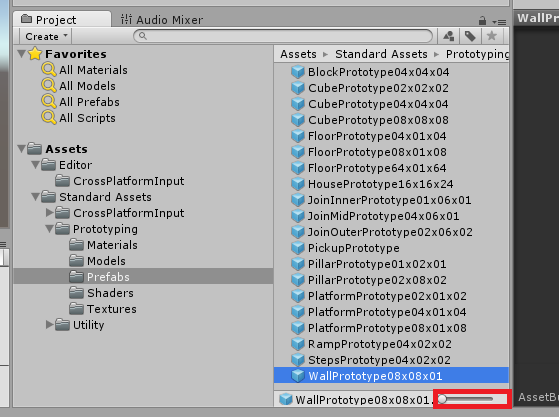
適当に、プレハブファイルを選択すると、インスペクター(Inspector)タブでどのような形か確認できます。
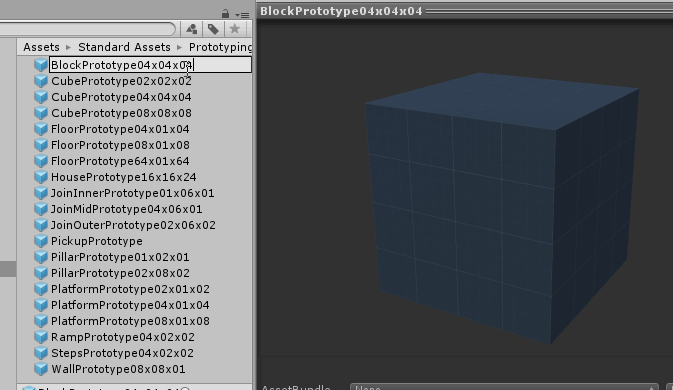
プロジェクトに取り込んだので、シーンに追加してみましょう。
シーンに追加する
適当に、Scene(シーン)タブ、またはHierarchy(ヒエラルキー・階層)タブに、ドラッグアンドドロップしましょう。
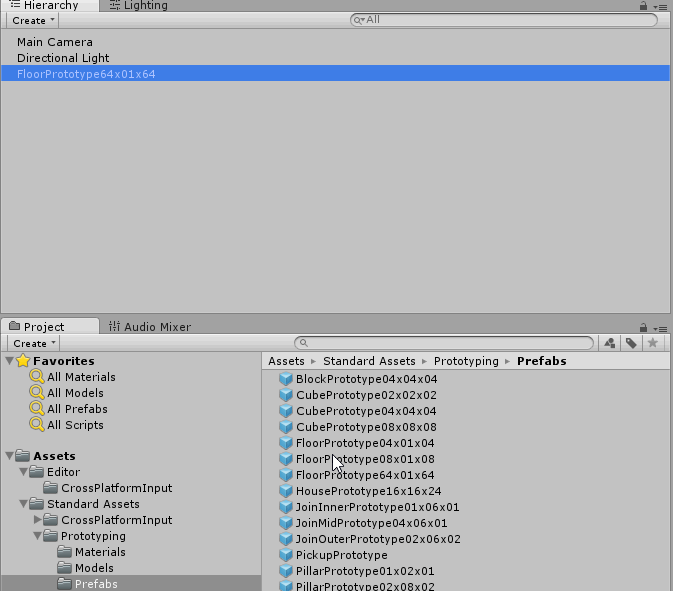
配置調整。Sceneタブで適当に配置調整しましょう。Inspectorタブの上部にTransform(トランスフォーム・変形)コンポーネント(部品)が表示されているので、そこのPosition(ポジション・位置)で、微調整をしましょう。
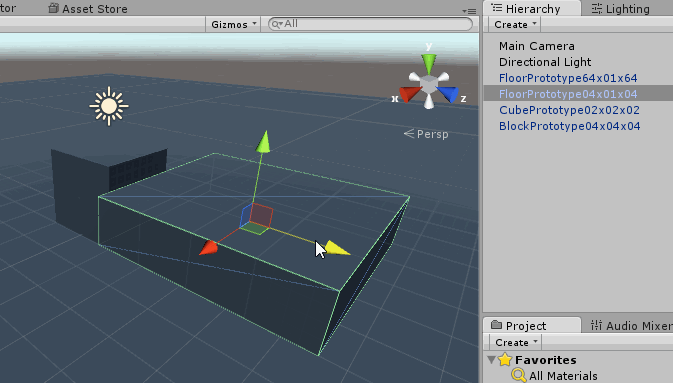
まとめ
StandardAssetのPrototypingを使ってみました。階段などは実際に作ると面倒ですが、Prototypingを使えばお手軽です。次はここを一人称視点(FPS:First Person Shooter)で動けるようにしてみます。